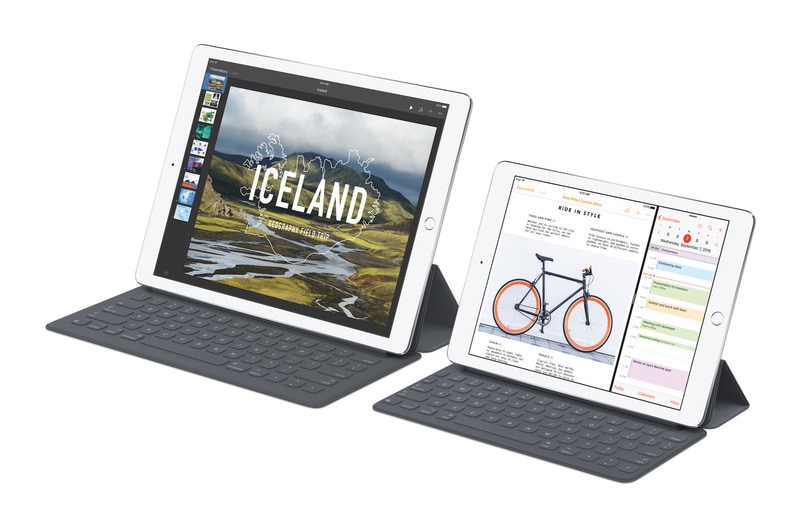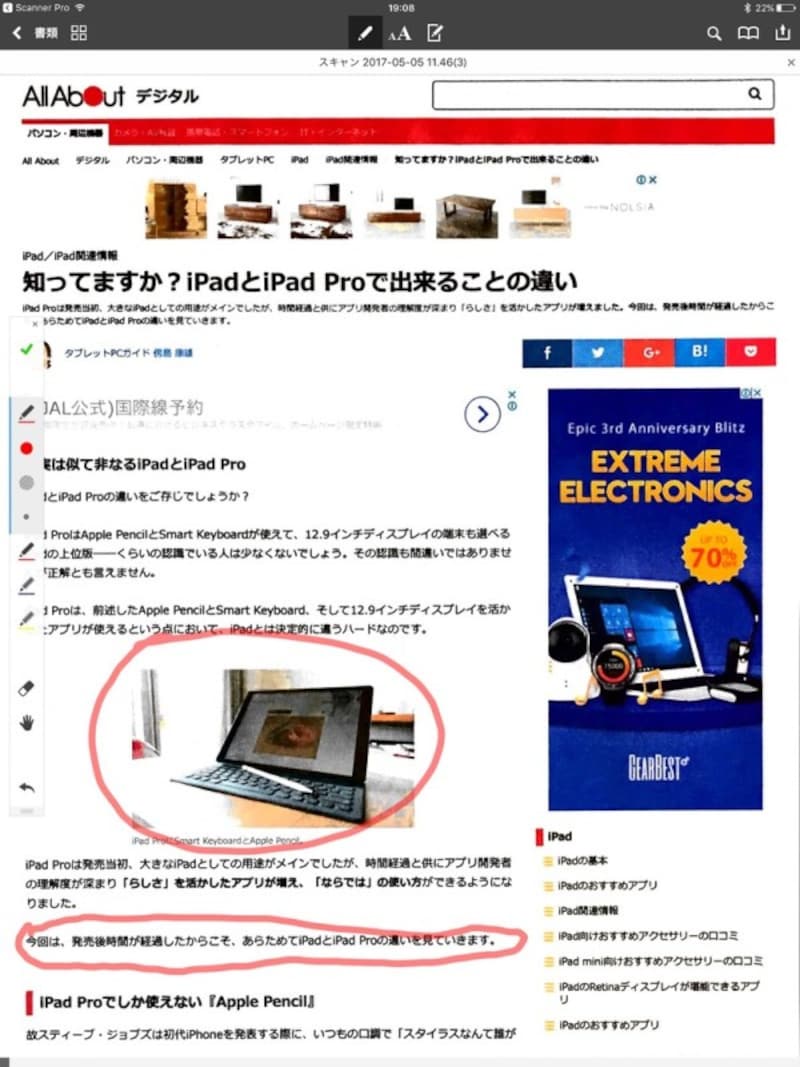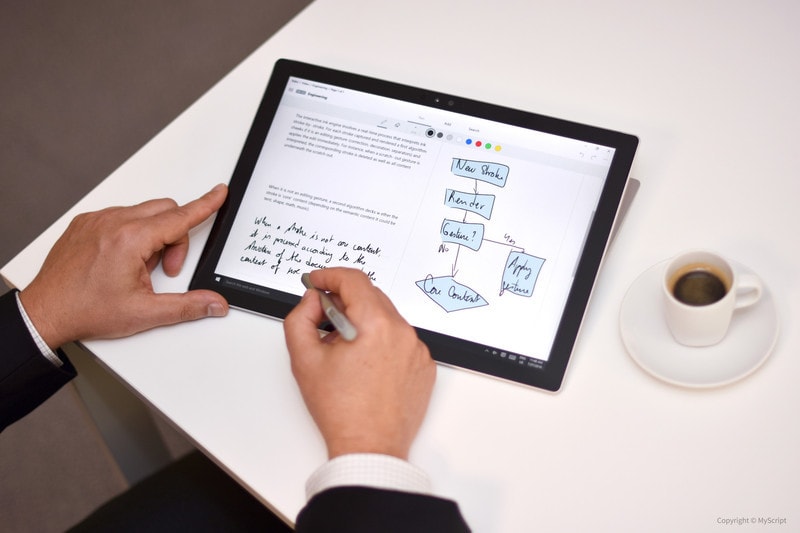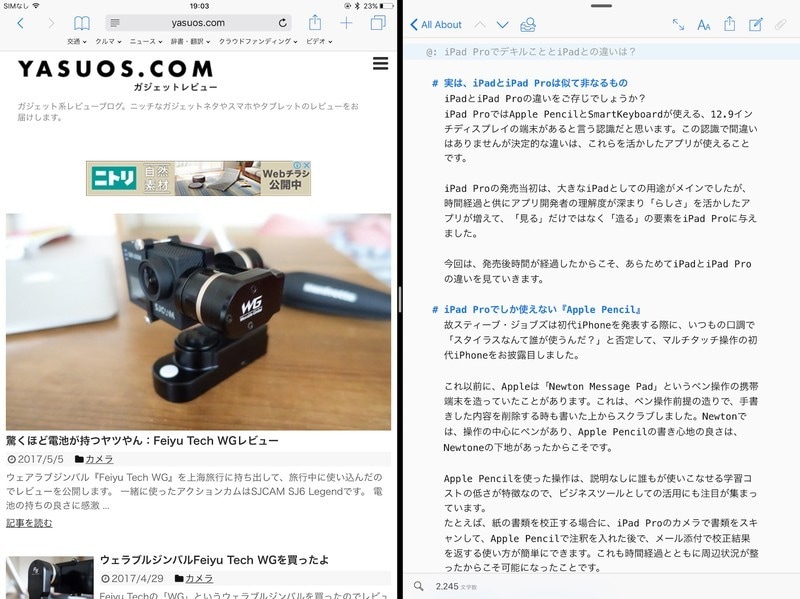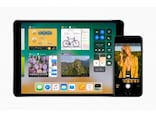iPad Pro“ならでは”のアプリを活用しよう
12.9インチのiPad Proが発売されてから1年以上が経過しました。ディスプレイの大型化や純正キーボードが用意されたことで「ノートPCの代わりになるのでは?」と期待を集めました。しかし、その期待とは裏腹に、発売当初は画面の大きいiPadとしか使われないケースが多く、ノートPCの代わりは夢物語でした。これには、ふたつの要因が考えられます。ひとつは、iPad Proの神髄を活かすアプリが揃っていなかったこと。もうひとつは、iPad Proが新カテゴリーの製品にもかかわらず、従来製品と同じ使われ方をされてしまったことです。
しかし、時間と供にiPad Proの神髄を活かしたアプリが登場し、これらを使うことで生産性向上のツールとしてiPad Proを見直すときが来ました。
今回は、iPad Pro“ならでは”の使い方ができるおすすめアプリをご紹介しつつ、これが生産性向上にどうつながるか見ていきます。
<目次>
『Scanner Pro』『PDF Expert 5』でスキャンと修正
iPad Proのメリットを活かしたアプリは数多くありますが、なかでもiPad Proをスキャナにする『Scanner Pro』は好例です。これは、写真を撮る要領で紙の資料を簡単にスキャンできるというアプリ。スキャンした画像が歪んでいても回転や台形補正機能で修正したり、スキャンした画像の文字をテキストに変換するOCR機能もあります。
これに加えて『PDF Expert 5』とApple Pencilを使えば、紙に鉛筆で書くような感覚でPDFファイルに書き込みができます。
紙の資料のデジタル化と編集から校正まで、iPad Proで完結できてしまうわけです。
Apple Pencilでのメモをさらに効率化する『MyScript Nebo』
もうひとつ、筆者がお気に入りの『MyScript Nebo』は、Apple Pencilを活用したアプリです。これは、Apple Pencilで手軽にメモが取れるだけではなく、書いた文字を綺麗に清書してくれます。また、デジタルデータとして蓄積することで、保管のコストを気にする必要がなく、のちの検索も簡単・手軽になるので、書いたメモの価値を最大限活かすことができます。
上記に紹介したアプリは、いずれもアナログとデジタルの良さをうまく両立しています。誰もが知る方法や使い方で、コンピューターのメリットを享受できるのは、iPad Proらしい部分です。
iPad Proは『Office』も当然使える
また、仕事でiPad Proを使うと言われて、真っ先に思い付くものといえばWordやExcel、PowerPointといった『Microsoft Office』シリーズがあります。こちらについては以前から、iOS版も公開されており、もちろんiPad Proでも使えます。それに加えてAppleのiWorkもあります。作成した書類の印刷は、AirPrint対応のプリンターであれば心配ありません。時間の経過とともに、ノートPCでできたことがiPad Proでもできるようになってるわけです。
『Duet Display』でiPad Proを外付けディスプレイとして活用
ここまでiPad Proの良さを語ってきましたが、ときにはPCが必要な時もあります。そんなときは、iPad Proを外付けディスプレイとして使う方法があります。アプリは、いくつかありますが、ガイドは『Duet Display』をオススメします。Wi-Fi接続ではなくLightningケーブルで接続するので、秒間60フレームで描画され、表示遅延がなく実用的です。たとえば、外出先で込み入った作業をするときに、iPad Proを外付けディスプレイにすれば作業効率が格段に上がります。『Duet Display』は、ケーブル1本でマルチモニター環境を構築できます。使わない手はありません。
“Split View”機能を使えばふたつのアプリを同時起動可能
iOS 9では、生産性向上を目的とした機能が追加されました。なかでも“Split View”は、ディスプレイを分割して、ふたつのアプリが同時に使えます。対応アプリも増えて、iPad Proを生産性向上のツールにする転換点になりました。Split Viewは、アプリを左右に並べただけに見えますが、ウェブブラウザで調べものをしながらOfficeのWordなどで資料を作成する場合、都度アプリを切り替える必要がなくなるので、作業を効率良く進められます。また、余計な操作をしないぶん、すべきことに集中できます。
Split Viewのタイル型ウィンドウは、macOSなどで使われているマルチウィンドウと比較すると少し古い技術です。しかし、複雑な操作がしづらいタブレットでは、シンプルな作りのタイル型の方がマッチしています。
これは、macOSを古くから開発するAppleだからこその答えでしょう。
使う側の発想転換でiPad Proの生産性は上昇!
MacしかりAppleの製品は、使う側の発想力に委ねている部分を残しており、これがうまくハマると能力が拡張されたと感じます。iPad Proも似た部分を持っており、これに気が付いたアプリ開発者は“らしさ”を突き詰めたアプリを開発しています。あとは使う側です。Apple Pencilも使える大きなiPadだったり、PCのように使うのではなく、“ならでは”の使い方を意識することで、iPad Proは高い生産性を発揮するツールとして活用できます。
【関連記事】